時間:2017-07-04 來源:互聯網 瀏覽量:
今天給大家帶來怎樣用MAC電腦自帶的mail軟件收發簽名加密郵件,用MAC電腦自帶的mail軟件收發簽名加密郵件的方法,讓您輕鬆解決問題。
如何用蘋果MAC電腦自帶的mail軟件收發簽名加密郵件,按照操作前請確認您已經成功安裝了沃通數字證書。具體方法如下:
11、安裝客戶端郵件證書;
2a.先配置好MAC的郵件客戶,可以正常收發郵件;
3b.申請了沃通的證書後,雙擊打開pfx文件
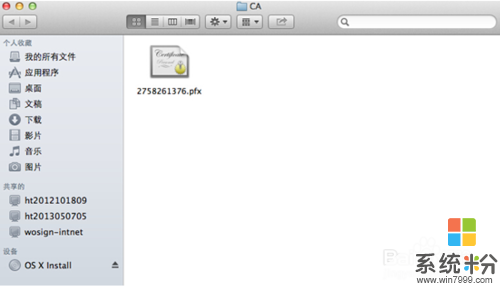 4
4c.雙擊打開後,提示輸入密碼;
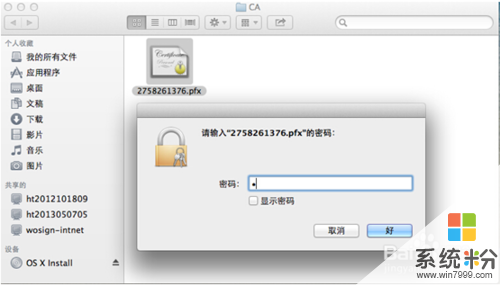 5
5d.成功安裝後,會在MAC的“鑰匙串訪問”中出現如下的數字證書信息;
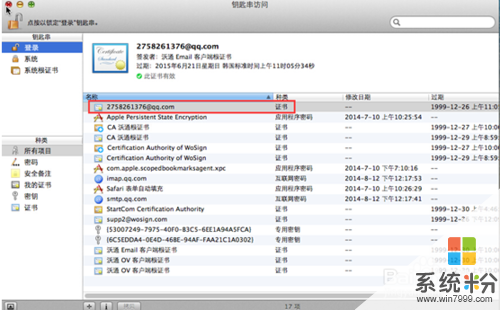 6
62、使用郵件客戶端發送簽名和加密郵件;
7a.打開MAC的郵件客戶端,新建一封郵件;
8b.輸入收件人郵箱地址、主題,在郵件的後端會出現加密和簽名的按鈕。
 9
93、接收簽名和加密的郵件;
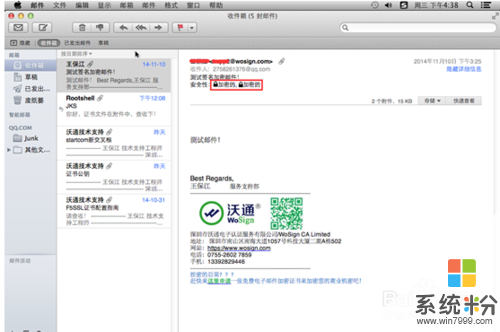
以上就是怎樣用MAC電腦自帶的mail軟件收發簽名加密郵件,用MAC電腦自帶的mail軟件收發簽名加密郵件的方法教程,希望本文中能幫您解決問題。